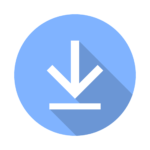Graphisch unterstütztes Programmieren mit ShopMill und ShopTurn – Teil 7
Grafisch unterstütztes Programmieren mit ShopTurn
Nachdem wir ein Fräswerkstück mit ShopMill bearbeitet haben, werden wir nun ein Drehwerkstück mit ShopTurn programmieren. Wir werden dies auf die gleiche Art und Weise durchführen wie bei der Herstellung des Fräswerkstückes. Das heißt, wir beachten auch hier folgende Anmerkungen:
Wir werden wie gewohnt zuerst eine komplette Arbeitsplanung durchführen und anschließend das Werkstück bearbeiten.
Die Simulation wird mit der DEMO-Drehmaschine in SinuTrain Operate durchgeführt.

Übung

Übung 23
Folgendes Drehwerkstück werden wir mit ShopTurn anfertigen:

Abb. 3.58: Technische Zeichnung

Abb. 3.59: Stufenwelle
Arbeitsplanung Übung 23 Stufenwelle
Beginnen wir bei der Arbeitsplanung mit der Auswahl der Werkzeuge für die Stufenwelle. Nachfolgende Werte und Werkzeuge werde ich Ihnen vorgeben, da, wie schon besprochen, das Programmieren bei dieser Übungsaufgabe im Mittelpunkt stehen soll. Als erster Arbeitsschritt findet das Plandrehen auf der Länge 100 mm statt. Dieses Plandrehen findet dieses Mal in Schritten statt. Für das Anfertigen der Außenkontur ist je eine Vor- und eine Fertigbearbeitung vorgesehen. Die Vorbearbeitung sieht vor, die Außenkontur mit einem Aufmaß in der X-Achse von 0.5 mm und in der Z-Achse von 0.2 mm vor zubearbeiten. Folgendes Werkzeug wählen wir für die Vorbearbeitung aus:
Plandrehen und Außenkontur vorbearbeiten:
Station1 – 55° (Grundform C) – Platte A (Freiwinkel 3°) Drehwerkzeug Außen Links – Schruppdrehwerkzeug A_SCHRUPP_55_0.8, Schneidenlage 3- HM-beschichtet.
Für das Fertigbearbeiten der Außenkontur und das Anfertigen des Gewindefreistiches ist folgendes Werkzeug vorgesehen:
Station 2 – 35° (Grundform V) -Platte D (Freiwinkel 15°) Drehwerkzeug Außen Links-Schlichtdrehwerkzeug A_SCHLICHT_35_0.3 , Schneiden lage 3 – HM-beschichtet
Für das Anfertigen des Feingewindes M30 x 1.5 rüsten wir auf Station bzw. Platz 3 des Werkzeugmagazins den Gewindedrehmeißel mit Wendeschneidplatte für ein metrisches Gewinde mit Steigung von 1.5 mm. Wir wählen folgendes Werkzeug aus:
Anfertigen Einstiche 6 mm breit bei Ø 60 mm
Station 3 – Einstechdrehwerkzeug – Schneidenbreite 2 mm – Schneidenlage 3 – HM-beschichtet – STECHER_2.0
Für das Herstellen der beiden Einstiche bei Ø 60 mm ist folgendes Werkzeug vorgesehen:
Anfertigen Außengewinde M30x1.5
Station 5 – Gewindedrehwerkzeug für metrisches Feingewinde mit Steigung 1.5 mm – HM-beschichtet – A_GEWINDE_METR
Nach der Auswahl der Werkzeuge legen wir nun das Rohteil und den Nullpunkt fest. Als Rohteil definieren wir einen Zylinder. Die Angaben legen wir wie folgt fest:
XA = 80
ZA = 1
ZI = -100
ZB= -92
Wo und wie diese Werte eingegeben werden, erfahren Sie bei der Programmerstellung des Werkstückes.
Übertragen Sie nun diese Werte in das Einrichteblatt.
Führen wir nun die Arbeitsplanung durch. Auch hier habe ich die Arbeitsabfolge und die Technologiewerte aus der Schulungsunterlage übernommen und in den Arbeitsplan eingefügt.
Pos.-Nr. 1 und Pos.-Nr. 2 definieren unsere Standardarbeitsschritte. Bei Pos.- Nr. 1 kontrollieren wir die Rohmaße des Rohteils. Bei Pos.-Nr. 2 wird das Werkstück nach Einspannskizze gespannt.
Nachdem wir das Werkstück sachgemäß gespannt haben, führen wir bei Pos.-Nr. 3 das Plandrehen auf Länge 100 mm und die Vorbearbeitung der Außenkontur durch. Wir berücksichtigen ein Aufmaß von 0.5 mm in der X-Achse und 0.2 mm in der Z-Achse. Folgende Technologiewerte werden für das verwendete Drehwerkzeug angenommen: Vc = 240 m/min; F=0.3 mm/U. Wo und wie diese Werte eingegeben werden, erfahren Sie wiederum bei der Programmierung des Werkstückes. Im Anschluss an die Vorbearbeitung erfolgt bei Pos.-Nr. 4 die Fertigbearbeitung der Außenkontur. Hier sind folgende Technologiewerte bestimmt: Vc = 280 m/min, F=0.15 mm/U.
Nachdem wir die Außenkontur nun fertig hergestellt haben, fahren wir bei Pos.-Nr. 5 mit dem Anfertigen des Gewindefreistiches fort. Die Technologiewerte und das Werkzeug bleiben die Gleichen, wie beim vorherigen Arbeitsschritt. Das Gewinde M30 x 1.5 stellen wir bei Pos.-Nr. 6 her. Folgende Technologiewerte werden hier verwendet: konstante Drehzahl S800 und Steigung P=1.5 mm/U. Wo und wie Sie diese Werte eingeben werden, erfahren Sie wiederum bei der Programmierung des Werkstückes. Pos.-Nr. 7 beinhaltet das Anfertigen der beiden Einstiche bei Ø60 mm mit je einer Breite von 6 mm. Hierfür verwenden wir folgende Technologiewerte: Vc =150 m/min F=0.1 mm/U.
Als letzter Arbeitsgang in unserem Arbeitsplan findet bei Pos.-Nr. 8 das Ausspannen und Entgraten des Werkstückes mit Qualitätskontrolle statt.
Übertragen Sie nun diese Ausarbeitungen in den Arbeitsplan.
Zur Kontrolle Ihrer Ausarbeitungen finden Sie hier den Lösungsvorschlag für das Einrichteblatt und den Arbeitsplan.
Programmierung Übung 23 Stufenwelle
Starten Sie die DEMO-Drehmaschine in SinuTrain. Legen Sie als Erstes im Werkzeugmagazin der virtuellen Maschine folgende Werkzeugliste, gemäß dem Einrichteblatt, an. Diesen Vorgang kennen Sie bereits aus den vorherigen Übungsaufgaben.

Abb. 3.60: Werkzeugliste
Wenn Sie nun die komplette Werkzeugliste angelegt und das Magazin beladen haben, beginnen wir mit dem Programmieren des Werkstückes „Stufenwelle” in unserer virtuellen Maschine. Beachten Sie bitte auch an dieser Stelle noch einmal den Hinweis, dass bei der folgenden Programmieranleitung verschiedene Tasten der CNC-Volltastatur beschrieben sind. Wie Sie diese Tasten mit einer PC-Tastatur realisieren können, habe ich bereits in Übung 22 ausführlich erwähnt. Auch bei ShopTurn gelten die gleichen Tastenkombinationen wie auf Ihrer PC-Tastatur, um die Tasten der CNC-Volltatstatur realisieren zu können. Nach den theoretischen Grundlagen beginnen wir nun mit dem Programmieren der Übung 23.
Legen wir gemeinsam los.
Beispiel: Stufenwelle
In diesem Abschnitt werden Ihnen die ersten Schritte mit ShopTurn ausführlich erläutert:
- Programmverwaltung und Programm anlegen
- Werkzeug-Aufruf und Verfahrweg-Eingabe
- Erstellen beliebiger Konturen mit dem Konturrechner Schruppen
- Schlichten
- Gewindefreistich
- Gewinde
- Einstiche

Abb. 3.61: Zeichnung
Hinweis:
Da ShopTurn immer die letzte Einstellung speichert, die über den Softkey „Alternativ“ gesetzt wurde, müssen Sie sowohl bei einigen Eingabefeldern, als auch bei allen Umschaltfeldern darauf achten, dass alle Einheiten, Texte und Symbole wie in den abgebildeten Dialog-Fenstern aller Beispiele gesetzt sind. Die Umschaltmöglichkeit ist immer daran zu erkennen, dass der Softkey „Alternativ“ zu sehen ist.
Im Grundmenü können die verschiedenen Bereiche von ShopTurn aufgerufen werden. Im Programm-Manager wird eine Liste der vorhandenen ShopTurn-Verzeichnisse angezeigt. Wechseln Sie nun in den Bedienbereich Programmmanager und legen Sie dort einen Werkstückordner mit dem Namen „Stufenwelle” an:

Abb. 3.62: Verzeichnis
Im Programm-Manager wird, wie Sie bereits wissen, die Verwaltung der Arbeitspläne und Konturen organisiert, z. B. über die Funktionen: Neu, Öffnen, Kopieren usw. (Anmerkung: in ShopMill wird von einem Arbeitsplan gesprochen, ist aber im eigentlichen Sinne ein ShopMill-Programm). Mit ![]() markieren Sie nun den Ordner Stufenwelle und öffnen dieses Verzeichnis auf bekannte Weise. Legen Sie nun im Ordner Stufenwelle ein ShopTurn-Programm mit dem Namen Stufenwelle an.
markieren Sie nun den Ordner Stufenwelle und öffnen dieses Verzeichnis auf bekannte Weise. Legen Sie nun im Ordner Stufenwelle ein ShopTurn-Programm mit dem Namen Stufenwelle an.
Mit folgenden Tasten der PC-Tastatur ![]() ;
;  oder durch den Softkey OK wird der Name des Werkstückordners übernommen.
oder durch den Softkey OK wird der Name des Werkstückordners übernommen.
Mit den Softkeys „ShopTurn Programm” und „G-Code Programm” kann das Eingabeformat gewählt werden. Wir wählen für unsere Übungsaufgabe die Option ShopTurn Programm aus.

Abb. 3.63: Neuer Name
Geben Sie nach folgender Abbildung die vorgegebenen Werte und Eingaben ein. Bei der Nullpunktverschiebung geben wir die Nullpunktverschiebung an, welche aus der Steuerung ausgelesen werden soll. Wir arbeiten seit Beginn des Fernlehrganges mit G54. Mit der „Select“-Taste kann das Rohteil definiert werden. Es kann zwischen verschiedenen Formen ausgewählt werden, welche Sie aus den bereits durchgeführten Übungsaufgaben kennen. Wir definieren unser Rohteil als Zylinder, da wir unsere Stufenwelle aus dem „Vollen“ erarbeiten. Die Werte ZA, ZI und ZB kennen Sie bereits auch aus den vorhergegangenen Übungen. Wir übernehmen die Werte, welche wir in der Arbeitsplanung bereits festgelegt haben.

Abb. 3.64: Programmkopf
Auf die Parametrierung des Rückzuges werde ich an dieser Stelle aber noch genauer eingehen. Der Rückzug kann auf verschiedene Art und Weise programmiert werden.
Die Rückzugsebene kann zwischen den Funktionen
umgeschaltet werden.